
ଫ୍ଲାସ୍ ବିଷୟବସ୍ତୁ ଖେଳିବା ପାଇଁ କ ill ଶଳର ବ୍ରାଉଜର୍ ପାଇଁ ପ୍ଲଗଇନ୍ ଆଡୋବ ଫ୍ଲାସ ପ୍ଲେୟାର: ଅନଲାଇନ୍ ଗେମ୍ସ, ଭିଡିଓ ରେକ୍ୟୁସିଙ୍ଗ୍, ଅଡିଓ ରେକେମିଂ ଏବଂ ଅଧିକ | ଆଜି ଆମେ କେଉଁ ସାଧାରଣ ସମସ୍ୟା ମଧ୍ୟରୁ ଗୋଟିଏକୁ ଦେଖିବୁ ଯାହା ଏକ କମ୍ପ୍ୟୁଟରରେ ଫ୍ଲାସ୍ ପ୍ଲେୟାର ସଂସ୍ଥାପିତ ହୋଇନାହିଁ |
ଏକ କମ୍ପ୍ୟୁଟରରେ ଫ୍ଲାସ୍ ପ୍ଲେୟାର୍ ସଂସ୍ଥାପିତ ହେବାର କାରଣଗୁଡ଼ିକ ଅନେକ ହୋଇପାରେ | ଏହି ଆର୍ଟିକିଲରେ ଆମେ ସାଧାରଣ କାରଣକୁ ବିଶ୍ଳେଷଣ କରିବୁ, ଏବଂ ସମାଧାନ ମଧ୍ୟ ବିଶ୍ଳେଷଣ କରିବୁ |
କାହିଁକି ଆଡୋବ ଫ୍ଲାସ ପ୍ଲେୟାରକୁ କାହିଁକି ଇନଷ୍ଟଲ୍ କରନ୍ତୁ ନାହିଁ?
କାରଣ 1: ବ୍ରାଉଜର୍ ଚାଲୁଛି |
ଏକ ନିୟମ ଭାବରେ, ଆଗାମୀ ବ୍ରାଉଜର୍ ଗୁଡିକ ଆଡୋବସ୍ ଫ୍ଲାସ ପ୍ଲେଡିଓର ସଂସ୍ଥାପନ ପାଇଁ ପଦ୍ଧତିରେ ହସ୍ତକ୍ଷେପ କରେ ନାହିଁ, କିନ୍ତୁ ଯଦି ଏହି ସଫ୍ଟୱେର୍ ଆପଣଙ୍କ କମ୍ପ୍ୟୁଟରରେ ସଂସ୍ଥାପିତ ହେବାକୁ ଚାହେଁ ନାହିଁ, ତେବେ ଆପଣଙ୍କୁ କେବଳ କମ୍ପ୍ୟୁଟର ବ୍ରାଉଜର୍ ଆବଶ୍ୟକ କରିବା ଆବଶ୍ୟକ, ଏବଂ ଏହା ପରେ | ପ୍ଲଗ-ଇନ୍ ସଂସ୍ଥାପକ ଆରମ୍ଭ କରନ୍ତୁ |କାରଣ 2: ସିଷ୍ଟମ୍ ବିଫଳତା |
ନିମ୍ନଲିଖିତ ଲୋକପ୍ରିୟ କାରଣ ହେଉଛି ଏକ କମ୍ପ୍ୟୁଟରରେ ଥିବା ଆଡୋବ୍ ଫ୍ଲାସ୍ ପ୍ଲେୟାର୍ ଇନଷ୍ଟଲେଡ୍ ତ୍ରୁଟି ହେଉଛି ଏକ ସିଷ୍ଟମ୍ ବିଫଳତା | ଏହି କ୍ଷେତ୍ରରେ, ଆପଣଙ୍କୁ କେବଳ କମ୍ପ୍ୟୁଟରକୁ ପୁନ rest ଆରମ୍ଭ କରିବାକୁ ପଡିବ, ଯାହା ପରେ ସମସ୍ୟା ସମାଧାନ ହୋଇପାରିବ |
3: ପୁରୁଣା ବ୍ରାଉଜର୍ ସଂସ୍କରଣ |
ଯେହେତୁ ଫ୍ଲାସ୍ଲୁଣ୍ଡାର ମ basic ଳିକ କାର୍ଯ୍ୟ plug ପ୍ଲଗଇନଗୁଡ଼ିକର ସଂସ୍କରଣଗୁଡ଼ିକ ପ୍ଲଗଇନ୍ ସଂସ୍ଥାପନ କରିବା ସମୟରେ ଆବଶ୍ୟକ ହେବା ଆବଶ୍ୟକ |ଗୁଗୁଲ୍ କ୍ରୋମ୍ କିପରି ଅପଡେଟ୍ କରିବେ |
ମୋଜିଲା ଫାୟାରଫକ୍ସକୁ କିପରି ଅପଡେଟ୍ କରିବେ |
ଅପେରା କିପରି ଅପେରା ଅପଡେଟ୍ କରିବେ |
ଆପଣଙ୍କର ବ୍ରାଉଜର୍ ଅପଡେଟ୍ କରିବା ପରେ, କମ୍ପ୍ୟୁଟରକୁ ପୁନ rest ଆରମ୍ଭ କରିବାକୁ ପରାମର୍ଶ ଦିଆଯାଇଛି, ଏବଂ ତା'ପରେ ଫ୍ଲାସ୍ ପ୍ଲେୟାରକୁ ସଂସ୍ଥାପନ କରିବାକୁ ପୁନରାବୃତ୍ତି କରିବାକୁ ପରାମର୍ଶ ଦିଆଯାଇଛି |
କାରଣ 4: ଭୁଲ ବଣ୍ଟନ ସଂସ୍କରଣ |
ଯେତେବେଳେ ଆପଣ ଫ୍ଲାସ୍ ପ୍ଲେୟାର୍ ବୁଟ ପୃଷ୍ଠାକୁ ଯାଆନ୍ତି, ସିଷ୍ଟମ୍ ଅପରେଟିଂ ସିଷ୍ଟମର ଭର୍ଜନ କରୁଥିବା ବଣ୍ଟନ ସ୍ୱୟଂଚାଳିତ ଭାବରେ ବଣ୍ଟନ କରୁଥିବା ବଣ୍ଟନ କରିଥାଏ ଏବଂ ବ୍ରାଉଜର୍ ବ୍ୟବହାର କରି ବଣ୍ଟନ ସଂସ୍କରଣକୁ ପ୍ରଦାନ କରିଥାଏ |
ୱିଣ୍ଡୋଜର ବାମ ଅଞ୍ଚଳରେ ଥିବା ଡାଉନଲୋଡ୍ ପେଜ୍ ଉପରେ ଟିପ୍ପଣୀ ଏବଂ ୱେବସାଇଟ୍ ଏହି ପାରାମିଟରଗୁଡିକ ସ୍ଥିର ହୋଇଛି କି ନାହିଁ ଯାଞ୍ଚ କରନ୍ତୁ | ଯଦି ଆବଶ୍ୟକ ହୁଏ, ବଟନ୍ କ୍ଲିକ୍ କରନ୍ତୁ | "ଅନ୍ୟ କମ୍ପ୍ୟୁଟର ପାଇଁ ଫ୍ଲାସ୍ ପ୍ଲେୟାର୍ ପ୍ଲେୟାର୍ ଆବଶ୍ୟକ କି?" ଏହା ପରେ, ତୁମର ସିଷ୍ଟମ୍ ଆବଶ୍ୟକତା ସହିତ ଅନୁରୂପ ଆଡୋବ୍ ଫ୍ଲାସ ପ୍ଲେୟାରର ସଂସ୍କରଣ ଡାଉନଲୋଡ୍ କରିବାକୁ ପଡିବ |
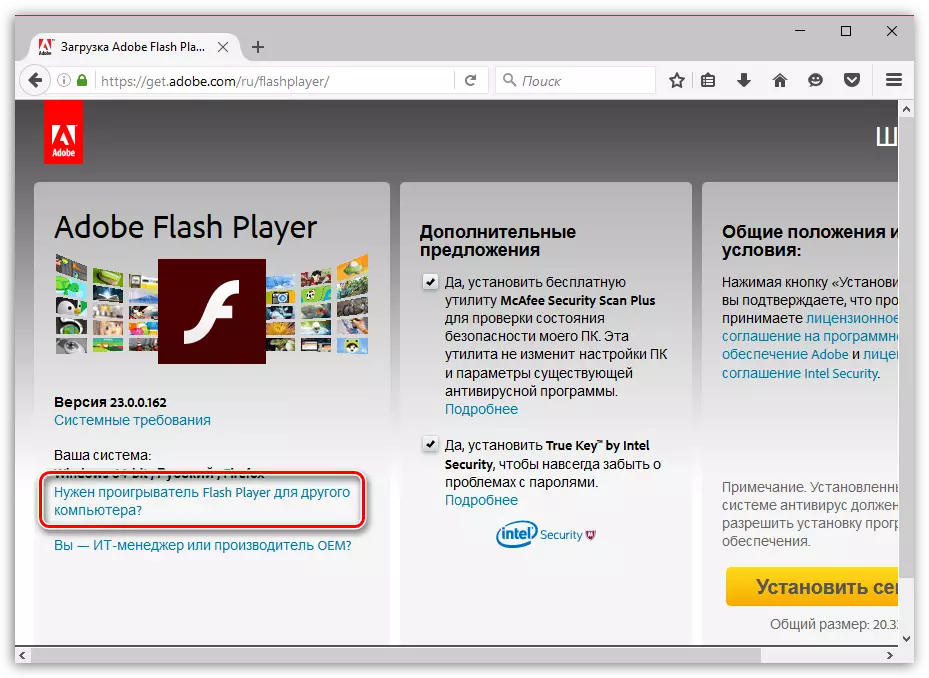
ଫଳପ୍ରଦ ସଂସ୍କରଣର ଦ୍ୱନ୍ଦ୍ୱ |
ଯଦି ଫ୍ଲାସ୍ ପ୍ଲେୟାରର ପୁରୁଣା ସଂସ୍କରଣ ଆପଣଙ୍କ କମ୍ପ୍ୟୁଟରରେ ପୂର୍ବରୁ ଠିଆ ହୋଇସାରିଛି, ଏବଂ ଆପଣ ଏହା ଉପରେ ଏକ ନୂତନ ସଂସ୍ଥାପନ କରିବାକୁ ଚାହୁଁଛନ୍ତି, ତାପରେ ପୁରୁଣାଗୁଡ଼ିକ ଏହାକୁ ସଂପୂର୍ଣ୍ଣ କରିବା ଆବଶ୍ୟକ |ଏକ କମ୍ପ୍ୟୁଟରରୁ ଫ୍ଲାସ୍ ପ୍ଲେୟାର୍ କୁ କିପରି ସଂପୂର୍ଣ୍ଣ ରୂପେ ଅପସାରଣ କରିବେ |
ଆପଣ ଏକ କମ୍ପ୍ୟୁଟରରୁ ଫ୍ଲାସ୍ ପ୍ଲେୟାରର ପୁରୁଣା ସଂସ୍କରଣ ସମାପ୍ତ କରିବା ପରେ, କମ୍ପ୍ୟୁଟରକୁ ପୁନ rest ଆରମ୍ଭ କରନ୍ତୁ, ଏବଂ ତାପରେ ପ୍ଲଗ୍-ଇନ୍ କୁ କମ୍ପ୍ୟୁଟର ସଂସ୍ଥାପନ କରିବାକୁ ଚେଷ୍ଟା କରନ୍ତୁ |
କାରଣ 6: ଅସ୍ଥିର ଇଣ୍ଟରନେଟ୍ ସଂଯୋଗ |
ଯେତେବେଳେ ଆପଣ ଆପଣଙ୍କର କମ୍ପ୍ୟୁଟରକୁ ଫ୍ଲାସ୍ ପ୍ଲେୟାର୍ ଡାଉନଲୋଡ୍ କରନ୍ତି - ଆପଣ ୱେବ୍ ସଂସ୍ଥାପକକୁ ଡାଉନଲୋଡ୍ କରନ୍ତୁ, ଯାହାକି ଫ୍ଲାସ ପ୍ଲେୟାର୍କୁ ପ୍ରିଭର୍ କରିଥାଏ, ଏବଂ ସେ କେବଳ ସ୍ଥାପନ ପଦ୍ଧତିକୁ ବୁଲାଏ |
ଏହି କ୍ଷେତ୍ରରେ, ଆପଣଙ୍କୁ ନିଶ୍ଚିତ କରିବାକୁ ପଡିବ ଯେ ଆପଣଙ୍କର କମ୍ପ୍ୟୁଟରରେ ଏକ ସ୍ଥିର ଏବଂ ଉଚ୍ଚ-ସ୍ପିଡ୍ ଇଣ୍ଟରନେଟ୍ ସଂଯୋଗ ଅଛି ଯାହା ଏକ କମ୍ପ୍ୟୁଟରକୁ ଫାଷ୍ଟ ଡାଉନଲୋଡ୍ ଫ୍ୟାଟ୍ ପ୍ଲେୟାର୍ ନିଶ୍ଚିତ କରିବ |
କାରଣ 7: ବିବାଦ ପ୍ରକ୍ରିୟା |
ଯଦି ଆପଣ ଫ୍ଲାସ୍ ପ୍ଲେୟାର୍ ସଂସ୍ଥାପକକୁ ଅନେକ ଥର ଆରମ୍ଭ କରିଛନ୍ତି, ଅନେକ ଥର ଏକାସାଦାନ ହେତୁ ସ୍ଥାପନ ତ୍ରୁଟି ଘଟିପାରେ |
ଏହାକୁ ଯାଞ୍ଚ କରିବାକୁ, ୱିଣ୍ଡୋ ଚଲାନ୍ତୁ | "ଟାସ୍କ ମ୍ୟାନେଜର୍" କିଗୁଡ଼ିକର ମିଶ୍ରଣ | CTRL + SHIFT + ESC | ଏବଂ ତା'ପରେ ୱିଣ୍ଡୋରେ ଯାହା ଖୋଲିବ, ଫ୍ଲାସ ପ୍ଲେୟାର ସହିତ ଜଡିତ ଚାଲୁଥିବା ପ୍ରକ୍ରିୟା ଅଛି ଯାଞ୍ଚ କରେ | ଯଦି ଆପଣ ସମାନ ପ୍ରକ୍ରିୟା ଖୋଜିବେ, ତେବେ ପ୍ରତ୍ୟେକର ପ୍ରତ୍ୟେକଟକୁ ଡାହାଣ କ୍ଲିକ୍ କରନ୍ତୁ ଏବଂ ପ୍ରଦର୍ଶିତ ପ୍ରସଙ୍ଗ ତାଲିକାରେ ଆଇଟମ୍ ଚୟନ କରନ୍ତୁ | "କାର୍ଯ୍ୟକୁ ହଟାନ୍ତୁ".
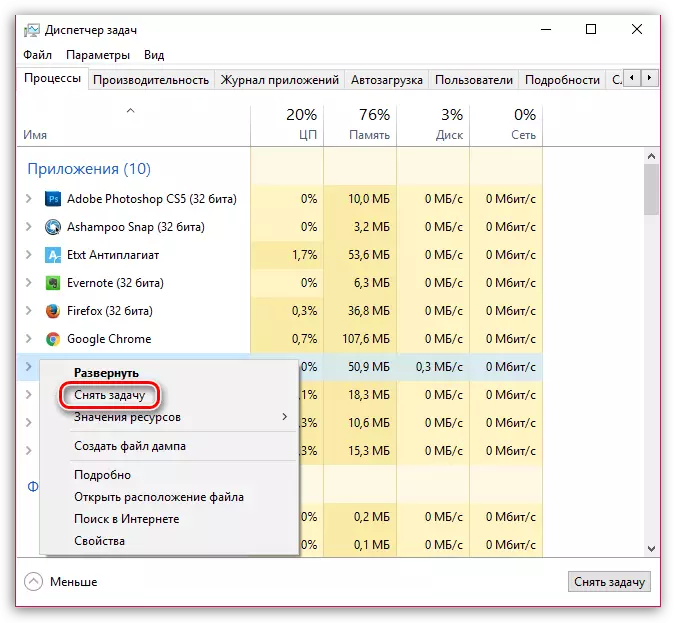
ଏହି କାର୍ଯ୍ୟଗୁଡ଼ିକୁ କରିବା ପରେ, ଆପଣ ସଂସ୍ଥାପକକୁ ଆରମ୍ଭ କରିବାକୁ ଏବଂ କମ୍ପ୍ୟୁଟରକୁ ଫ୍ଲାସ୍ ପ୍ଲେୟାର୍ ସଂସ୍ଥାପନ କରିବାକୁ ଚେଷ୍ଟା କରନ୍ତୁ |
କାରଣ 8: ଆଣ୍ଟିଭାଇରସ୍ ଦ୍ୱାରା କାର୍ଯ୍ୟକୁ ଅବରୋଧ କରିବା |
ଯଦିଓ ଅତି ଅତି ଅତି ଅତି ଅତିଷୟ, କିନ୍ତୁ କମ୍ପ୍ୟୁଟରରେ ଥିବା ଆଣ୍ଟିଭାଇରସ୍ ଭାଇରାଲ୍ କାର୍ଯ୍ୟକଳାପ ପାଇଁ ଫ୍ଲାସ୍ ପ୍ଲେୟାର୍ ସଂସ୍ଥାପକ ଗ୍ରହଣ କରିପାରିବ |ଏହି କ୍ଷେତ୍ରରେ, ଆପଣ ଅନେକ ମିନିଟ୍ ପାଇଁ ଆଣ୍ଟିଭାଇରସ୍ ର କାର୍ଯ୍ୟ ସମାପ୍ତ କରନ୍ତି ତେବେ ଆପଣ ସମସ୍ୟା ସମାଧାନ କରିପାରିବେ, ଏବଂ ତାପରେ କମ୍ପ୍ୟୁଟରରେ ଫ୍ଲାସ୍ ପ୍ଲେୟାର୍ ସଂସ୍ଥାପନ କରିବାକୁ ଚେଷ୍ଟାକୁ ପୁନରାବୃତ୍ତି କରିପାରିବେ |
କାରଣ 9: ଭାଇରାଲ୍ ସଫ୍ଟୱେୟାରର କାର୍ଯ୍ୟ |
ଏହି କାରଣ ଅତୁଳୟରେ ଠିଆ ହୋଇଛି, ଯେହେତୁ ଏହା ବାରମ୍ବାର ଦେଖିବା, କିନ୍ତୁ ଯଦି ଉପରୋକ୍ତ କିଛି ଉପାୟ ନାହିଁ, ଏହା ଆକାଉଣ୍ଟ ସହିତ କ character ଣସି ସମସ୍ୟାର ସମାଧାନ କରିବାରେ ସାହାଯ୍ୟ କରିନାହିଁ, ଏହାକୁ ଖାତା ସହିତ ଲେଖାଯାଇପାରିବ ନାହିଁ |
ସର୍ବପ୍ରଥମେ, ଆପଣଙ୍କର ଆଣ୍ଟିଭାଇରସ୍ ଡ୍ରେଏଚ୍ କ୍ୟାରିଟ୍ ବ୍ୟବହାର କରି ଜୀବିକାସ କିମ୍ବା ଏକ ସ୍ୱତନ୍ତ୍ର ମାଗଣା ମୁକ୍ତ ଉପଯୋଗୀ ଉପଯୋଗୀ କର୍କଟିଟ୍ ବ୍ୟବହାର କରି ଆପଣଙ୍କୁ ସିଷ୍ଟମ ସ୍କାନ କରିବାକୁ ପଡିବ |
ଡ Beb ାରା ଡ୍ରଆପ କ୍ୟୁରେଟ୍ ପ୍ରୋଗ୍ରାମ୍ ଡାଉନଲୋଡ୍ କରନ୍ତୁ |
ଯଦି, ସ୍କାନିଂ ସମାପ୍ତ କରିବା ପରେ, ଧମକ ବିସ୍ତୃତ ଦିଆଗଲା, ଆପଣଙ୍କୁ ସେଗୁଡିକ ଠିକ୍ କରିବାକୁ ପଡିବ, ଏବଂ ତାପରେ କମ୍ପ୍ୟୁଟରକୁ ପୁନ bo ବୁଟ କରିବାକୁ ପଡିବ |
ଏକ ବିକଳ୍ପ ଭାବରେ, ଆପଣ କମ୍ପ୍ୟୁଟର ପୁନରୁଦ୍ଧାର ପ୍ରଣାଳୀକୁ କାର୍ଯ୍ୟକାରୀ କରିବାକୁ ଚେଷ୍ଟା କରିପାରିବେ, ଯେତେବେଳେ କମ୍ପ୍ୟୁଟରରେ କିଛି ଅସୁବିଧା ନଥିଲା ସେତେବେଳେ କମ୍ପ୍ୟୁଟରକୁ ଡ୍ରପ୍ କରିବାକୁ ଚେଷ୍ଟା କରିପାରିବ | ଏହା କରିବାକୁ, ମେନୁ ଖୋଲନ୍ତୁ | "କଣ୍ଟ୍ରୋଲ୍ ପ୍ୟାନେଲ୍" ଉପର ଡାହାଣ କୋଣ ପ୍ରଦର୍ଶନ ମୋଡରେ ସଂସ୍ଥାପନ କରନ୍ତୁ | "ଛୋଟ ବ୍ୟାଜ୍" ଏବଂ ତାପରେ ବିଭାଗକୁ ଯାଆନ୍ତୁ | "ପୁନରୁଦ୍ଧାର".
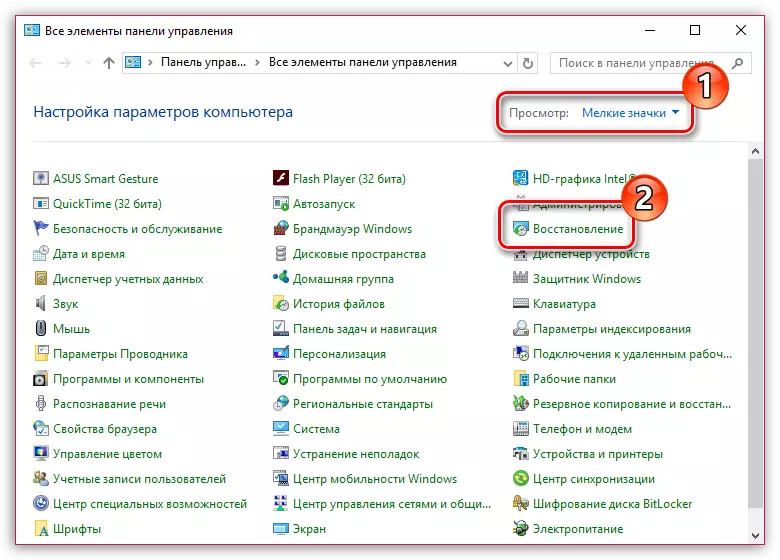
ମେନୁ ଆଇଟମ୍ ଖୋଲନ୍ତୁ | ସିଷ୍ଟମ୍ ପୁନରୁଦ୍ଧାର ଚାଲୁଥିବା ସିଷ୍ଟମ୍ ପୁନରୁଦ୍ଧାର " ଏବଂ ତାପରେ ଉପଯୁକ୍ତ ପୁନରୁଦ୍ଧାର ବିନ୍ଦୁ ଚୟନ କରନ୍ତୁ, ଯାହା କମ୍ପ୍ୟୁଟର ଭଲ କାମ କଲା, ସେହି ତାରିଖରୁ ଆସିଥାଏ |
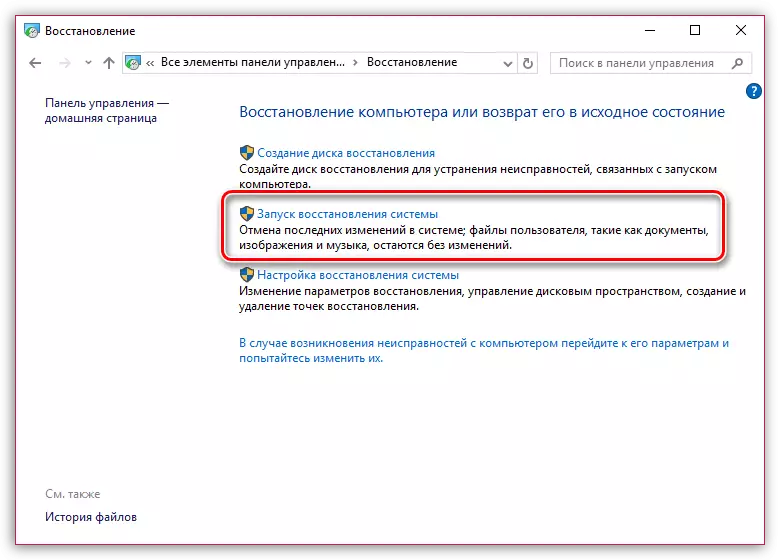
ଦୟାକରି ଧ୍ୟାନ ଦିଅନ୍ତୁ ଯେ ସିଷ୍ଟମ୍ ପୁନରୁଦ୍ଧାର କେବଳ ଉପଭୋକ୍ତା ଫାଇଲଗୁଡ଼ିକୁ ପ୍ରଭାବିତ କରେ ନାହିଁ | ଅନ୍ୟଥର ଆପଣ ବାଛିଥିବା ସମୟରେ କମ୍ପ୍ୟୁଟର ଫେରି ଆସିବ |
ଫ୍ଲାସ୍ ପ୍ଲେୟାର୍ ସଂସ୍ଥାପନ କରି ସମସ୍ୟା ସମାଧାନ କରିବାକୁ ଯଦି ଆପଣଙ୍କର ଆପଣଙ୍କର ସୁପାରିଶ ଅଛି, ମନ୍ତବ୍ୟଗୁଡିକରେ ସେମାନଙ୍କ ବିଷୟରେ ଆମକୁ କୁହନ୍ତୁ |
